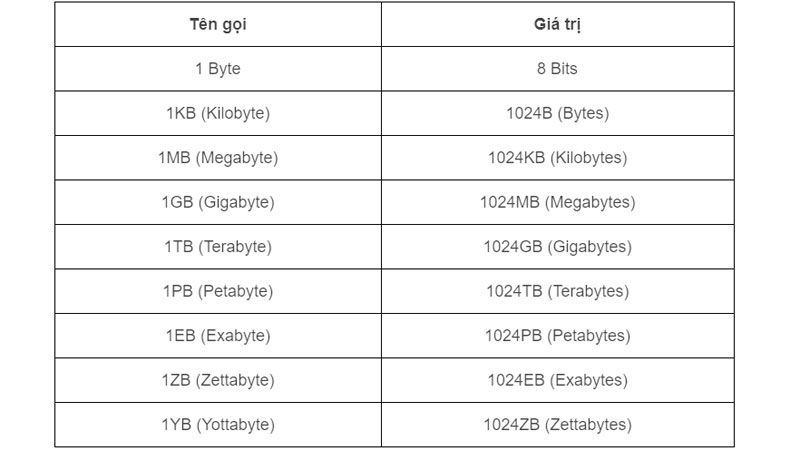Chủ đề cách chuyển từ 3g sang 4g trên iphone: Bạn muốn tận hưởng tốc độ internet nhanh hơn trên iPhone của mình? Bài viết này sẽ hướng dẫn bạn cách chuyển từ 3G sang 4G trên iPhone, giúp bạn nâng cấp trải nghiệm lướt web và streaming trên thiết bị của mình. Theo dõi các bước đơn giản để bắt đầu sử dụng kết nối 4G, mang lại cho bạn tốc độ cao và sự mượt mà trong mọi hoạt động trực tuyến.
Mục lục
- Cách chuyển từ 3G sang 4G trên iPhone là gì?
- Điều Kiện Tiên Quyết Để Chuyển Đổi Từ 3G Sang 4G
- Cách Kiểm Tra iPhone Của Bạn Có Hỗ Trợ 4G Hay Không
- Hướng Dẫn Bật 4G/LTE Trên iPhone
- Cách Kiểm Tra Và Cập Nhật Phiên Bản iOS Mới Nhất
- Cài Đặt APN Cho Mạng 4G Trên iPhone
- Khắc Phục Sự Cố Khi Chuyển Đổi Không Thành Công
- Mẹo Tiết Kiệm Dữ Liệu Khi Sử Dụng 4G
- Câu Hỏi Thường Gặp Khi Chuyển Đổi Từ 3G Sang 4G
- YOUTUBE: Hướng dẫn bật mạng 4G trên iPhone
Cách chuyển từ 3G sang 4G trên iPhone là gì?
Để chuyển từ 3G sang 4G trên iPhone, bạn có thể thực hiện theo các bước sau:
- Vào mục \"Cài đặt\" trên điện thoại của bạn.
- Chọn \"Cellular\" hoặc \"Di động\" (tùy từng phiên bản iOS).
- Bật \"Dữ liệu di động\" (Cellular Data).
- Chọn \"Tùy chọn dữ liệu\" (tùy từng phiên bản iOS).
- Trong danh sách mạng sẽ hiển thị, chọn \"4G\" hoặc \"LTE\".
- Quay lại màn hình chính và kiểm tra kết nối mạng 4G trên iPhone của bạn.
READ MORE:
Điều Kiện Tiên Quyết Để Chuyển Đổi Từ 3G Sang 4G
Để chuyển đổi từ 3G sang 4G trên iPhone, bạn cần đảm bảo một số điều kiện tiên quyết sau:
- Thiết bị Hỗ Trợ 4G: Đầu tiên, iPhone của bạn cần phải hỗ trợ kết nối 4G/LTE. Kiểm tra thông tin này trong phần cài đặt hoặc trên website của nhà sản xuất.
- Phiên Bản iOS Cập Nhật: Hệ điều hành iOS trên thiết bị của bạn cần được cập nhật lên phiên bản mới nhất. Cập nhật iOS giúp đảm bảo rằng bạn có thể sử dụng mạng 4G một cách ổn định.
- Sim Hỗ Trợ 4G: Sim điện thoại của bạn cần phải hỗ trợ kết nối 4G. Liên hệ với nhà mạng của bạn để đổi sim nếu sim hiện tại chỉ hỗ trợ 3G.
- Gói Cước 4G: Đăng ký gói cước 4G từ nhà cung cấp dịch vụ mạng di động. Đảm bảo rằng bạn đã chọn gói cước phù hợp với nhu cầu sử dụng của mình.
- Vùng Phủ Sóng 4G: Khu vực bạn sinh sống và làm việc cần nằm trong vùng phủ sóng 4G của nhà mạng. Kiểm tra bản đồ phủ sóng trên website của nhà mạng để xác định điều này.
Sau khi đảm bảo đáp ứng tất cả các điều kiện trên, bạn có thể tiến hành chuyển đổi từ 3G sang 4G trên iPhone của mình để tận hưởng tốc độ internet nhanh hơn, ổn định hơn.
-800x400.jpg)
Cách Kiểm Tra iPhone Của Bạn Có Hỗ Trợ 4G Hay Không
Để kiểm tra xem iPhone của bạn có hỗ trợ kết nối 4G/LTE hay không, hãy thực hiện theo các bước sau:
- Truy cập Cài Đặt: Mở ứng dụng Cài Đặt (Settings) trên iPhone của bạn.
- Vào mục Cellular: Chọn Cellular hoặc Mobile Data, tùy thuộc vào ngôn ngữ và khu vực của bạn.
- Kiểm tra tùy chọn Cellular Data Options: Trong mục Cellular hoặc Mobile Data, tìm và chọn Cellular Data Options hoặc Mobile Data Options.
- Đánh giá tùy chọn Voice & Data: Tìm kiếm tùy chọn Voice & Data. Nếu bạn thấy lựa chọn 4G hoặc LTE, điều này có nghĩa là iPhone của bạn hỗ trợ kết nối 4G/LTE.
Ngoài ra, bạn cũng có thể kiểm tra thông tin về mô hình iPhone của mình trên trang web của Apple hoặc trong sách hướng dẫn sử dụng để biết liệu thiết bị có được hỗ trợ 4G/LTE hay không. Việc này giúp đảm bảo bạn có thông tin chính xác nhất về khả năng kết nối của thiết bị.
Hướng Dẫn Bật 4G/LTE Trên iPhone
Để tận hưởng tốc độ internet nhanh hơn với 4G/LTE trên iPhone của bạn, hãy thực hiện theo các bước dưới đây:
- Mở Cài Đặt (Settings): Trên màn hình chính của iPhone, tìm và mở ứng dụng Cài Đặt.
- Chọn Cellular hoặc Mobile Data: Trong menu Cài Đặt, tìm và chọn mục Cellular (hoặc Mobile Data tùy thuộc vào khu vực của bạn).
- Truy cập Cellular Data Options: Trong mục Cellular, chọn Cellular Data Options (hoặc Mobile Data Options).
- Bật 4G/LTE: Tìm đến Voice & Data. Tại đây, bạn sẽ có tùy chọn để chọn giữa 3G và 4G hoặc LTE. Chọn 4G hoặc LTE để kích hoạt kết nối 4G/LTE trên thiết bị của bạn.
Lưu ý rằng việc bật 4G/LTE có thể tăng mức tiêu thụ dữ liệu di động, vì vậy hãy đảm bảo rằng bạn có gói cước dữ liệu phù hợp hoặc kết nối với mạng Wi-Fi khi không sử dụng dữ liệu di động. Việc sử dụng 4G/LTE mang lại lợi ích là tốc độ truy cập internet nhanh hơn, nhưng cũng cần lưu ý đến mức tiêu thụ dữ liệu.
Cách Kiểm Tra Và Cập Nhật Phiên Bản iOS Mới Nhất
Để đảm bảo iPhone của bạn hoạt động hiệu quả và an toàn, rất quan trọng phải cập nhật lên phiên bản iOS mới nhất. Dưới đây là các bước để kiểm tra và cập nhật hệ điều hành của bạn:
- Mở Cài Đặt (Settings): Từ màn hình chính của iPhone, tìm và mở ứng dụng Cài Đặt.
- Chọn General: Trong menu Cài Đặt, tìm và chọn mục General (Cài Đặt Chung).
- Chọn Software Update: Trong mục General, tìm và chọn Software Update (Cập Nhật Phần Mềm). iPhone sẽ tự động kiểm tra phiên bản iOS hiện tại và thông báo nếu có phiên bản mới hơn.
- Tải và Cài Đặt: Nếu có phiên bản mới, bạn sẽ thấy tùy chọn Download and Install (Tải xuống và Cài đặt). Chạm vào đó để bắt đầu quá trình cập nhật. Đảm bảo iPhone của bạn kết nối với Wi-Fi và có đủ pin hoặc đang sạc.
Nếu iPhone của bạn đã cài đặt phiên bản iOS mới nhất, bạn sẽ nhận được thông báo "Your software is up to date" (Phần mềm của bạn đã được cập nhật). Cập nhật iOS không chỉ mang lại các tính năng mới và cải thiện hiệu suất, mà còn giúp bảo mật thiết bị của bạn khỏi các lỗ hổng có thể xuất hiện.
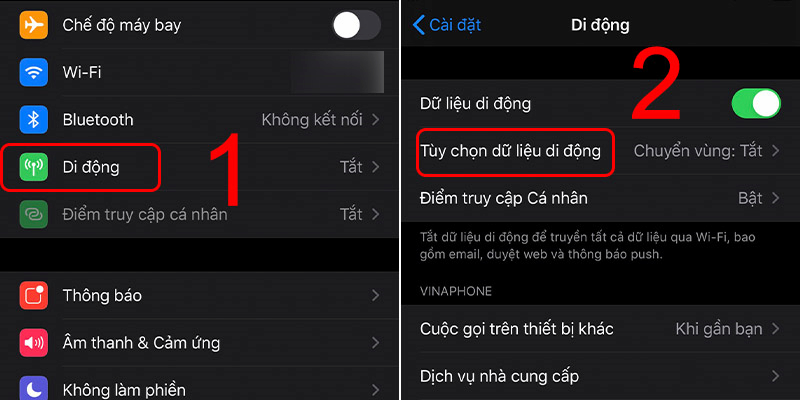
Cài Đặt APN Cho Mạng 4G Trên iPhone
Để sử dụng mạng 4G trên iPhone một cách ổn định và hiệu quả, việc cài đặt đúng cấu hình APN (Access Point Name) cho nhà mạng của bạn là rất quan trọng. Dưới đây là hướng dẫn chi tiết cách thiết lập APN cho mạng 4G trên iPhone.
- Mở ứng dụng Cài đặt trên iPhone của bạn.
- Chọn Dữ liệu di động hoặc Mạng di động, tùy thuộc vào phiên bản iOS bạn đang sử dụng.
- Chạm vào Tùy chọn dữ liệu di động hoặc Lựa chọn dữ liệu di động.
- Chọn Mạng dữ liệu di động.
- Ở phần APN, nhập thông tin APN được cung cấp bởi nhà mạng của bạn.
- Nhập thông tin Tên người dùng và Mật khẩu nếu nhà mạng yêu cầu (phần lớn các nhà mạng không yêu cầu thông tin này).
- Sau khi đã nhập đầy đủ thông tin, chạm vào Lưu ở góc trên bên phải màn hình.
- Khởi động lại iPhone của bạn để áp dụng cài đặt.
Lưu ý: Thông tin APN cần được nhập chính xác theo như nhà mạng cung cấp. Trong trường hợp bạn không chắc chắn về thông tin này, hãy liên hệ trực tiếp với nhà mạng để được hỗ trợ. Ngoài ra, việc cài đặt APN không chỉ giúp bạn kết nối với mạng 4G mà còn đảm bảo rằng bạn có thể sử dụng dữ liệu di động một cách ổn định và hiệu quả.
Khắc Phục Sự Cố Khi Chuyển Đổi Không Thành Công
Khi bạn gặp sự cố trong quá trình chuyển đổi từ mạng 3G sang 4G trên iPhone mà không thành công, đừng lo lắng. Dưới đây là một số bước bạn có thể thực hiện để khắc phục vấn đề này.
- Kiểm tra xem thiết bị của bạn có hỗ trợ mạng 4G không. Một số mẫu iPhone cũ hơn có thể không hỗ trợ kết nối 4G.
- Đảm bảo rằng bạn đã bật tùy chọn 4G/LTE trong cài đặt mạng di động của iPhone. Điều này có thể được thực hiện bằng cách vào Cài đặt > Dữ liệu di động > Tùy chọn dữ liệu di động > Chế độ giọng nói và dữ liệu và chọn 4G hoặc LTE.
- Thực hiện một cài đặt lại cài đặt mạng bằng cách vào Cài đặt > Chung > Đặt lại > Đặt lại cài đặt mạng. Lưu ý rằng việc này sẽ xóa tất cả các cài đặt mạng trước đó trên thiết bị của bạn.
- Kiểm tra và đảm bảo rằng SIM của bạn đã được kích hoạt cho dịch vụ 4G. Một số nhà mạng yêu cầu bạn phải kích hoạt dịch vụ 4G trước khi sử dụng.
- Nếu vẫn không thành công, hãy thử lấy SIM ra và lắp lại, hoặc thử sử dụng SIM trên một thiết bị khác để kiểm tra xem vấn đề có phải do SIM không.
- Cập nhật phiên bản iOS mới nhất cho iPhone của bạn. Đôi khi, vấn đề có thể được giải quyết bằng một bản cập nhật phần mềm.
- Nếu tất cả các bước trên không giải quyết được vấn đề, hãy liên hệ với nhà mạng của bạn để kiểm tra xem có vấn đề nào từ phía họ không hoặc để được hỗ trợ kỹ thuật.
Việc khắc phục sự cố chuyển đổi từ 3G sang 4G có thể yêu cầu một chút kiên nhẫn và thử nghiệm các giải pháp khác nhau. Nhưng với những bước đã nêu trên, bạn sẽ có cơ hội tốt để giải quyết vấn đề và tận hưởng tốc độ mạng 4G trên iPhone của mình.
Mẹo Tiết Kiệm Dữ Liệu Khi Sử Dụng 4G
Khi chuyển từ 3G sang 4G, bạn sẽ nhận thấy tốc độ truy cập Internet trên iPhone của mình tăng lên đáng kể. Tuy nhiên, điều này cũng có thể dẫn đến việc sử dụng dữ liệu nhanh hơn. Dưới đây là một số mẹo giúp bạn tiết kiệm dữ liệu khi sử dụng 4G.
- Giới hạn việc cập nhật ứng dụng tự động: Truy cập vào Cài đặt > iTunes & App Store và tắt Cập nhật Ứng dụng trong phần Tải xuống Tự động.
- Sử dụng chế độ dữ liệu thấp: Kích hoạt chế độ dữ liệu thấp trong Cài đặt > Dữ liệu di động > Tùy chọn dữ liệu di động để giảm lượng dữ liệu được sử dụng.
- Theo dõi và kiểm soát sử dụng dữ liệu: Kiểm tra sử dụng dữ liệu cho từng ứng dụng trong Cài đặt > Dữ liệu di động và tắt dữ liệu di động cho bất kỳ ứng dụng nào không cần thiết.
- Tải xuống dữ liệu khi kết nối Wi-Fi: Chỉ tải xuống video, nhạc, và các tệp tin lớn khác khi bạn đang kết nối với mạng Wi-Fi.
- Sử dụng trình duyệt web tiết kiệm dữ liệu: Sử dụng các trình duyệt web được thiết kế để tiết kiệm dữ liệu, như Google Chrome với chế độ tiết kiệm dữ liệu.
- Giới hạn xem video và nghe nhạc trực tuyến: Các hoạt động này tiêu thụ một lượng lớn dữ liệu. Hãy cân nhắc tải xuống nội dung này qua Wi-Fi để xem và nghe ngoại tuyến.
Việc áp dụng các mẹo trên không chỉ giúp bạn tiết kiệm dữ liệu khi sử dụng 4G mà còn đảm bảo rằng bạn không vượt qua giới hạn dữ liệu di động của mình. Điều này sẽ giúp bạn tránh được các khoản phí không mong muốn và tận dụng tốt hơn dịch vụ di động của mình.
-800x417.jpg)
Câu Hỏi Thường Gặp Khi Chuyển Đổi Từ 3G Sang 4G
- iPhone của tôi có hỗ trợ 4G không?
- Hầu hết các mô hình iPhone từ iPhone 5 trở đi đều hỗ trợ kết nối 4G. Bạn có thể kiểm tra thông tin cụ thể trên website của Apple hoặc tài liệu hỗ trợ kỹ thuật của sản phẩm.
- Làm sao để biết SIM của tôi đã được kích hoạt 4G?
- Bạn cần liên hệ với nhà mạng của mình để đảm bảo rằng SIM đã được kích hoạt dịch vụ 4G. Một số nhà mạng yêu cầu bạn phải thực hiện đổi SIM mới hoặc yêu cầu kích hoạt dịch vụ.
- Tôi cần thay đổi cài đặt gì trên iPhone để sử dụng 4G?
- Để sử dụng 4G, bạn cần vào Cài đặt > Dữ liệu di động > Tùy chọn dữ liệu di động > Chế độ giọng nói & Dữ liệu và chọn 4G hoặc LTE.
- Chuyển đổi từ 3G sang 4G sẽ tiêu thụ nhiều dữ liệu hơn không?
- Tốc độ cao hơn của 4G có thể khiến bạn sử dụng dữ liệu nhanh hơn khi xem video hoặc tải nội dung trực tuyến, nhưng không làm tăng mức tiêu thụ dữ liệu của các hoạt động thông thường khác.
- Tôi có cần phải cập nhật iOS để sử dụng 4G không?
- Mặc dù việc cập nhật iOS không phải lúc nào cũng cần thiết để kích hoạt 4G, nhưng việc giữ cho thiết bị được cập nhật giúp đảm bảo tính tương thích và cải thiện hiệu suất.
- Làm thế nào để tiết kiệm dữ liệu khi sử dụng 4G?
- Bạn có thể tiết kiệm dữ liệu bằng cách giới hạn cập nhật ứng dụng tự động, sử dụng chế độ dữ liệu thấp, và tránh xem video hoặc nghe nhạc trực tuyến qua mạng di động.
- Nếu gặp sự cố khi chuyển đổi sang 4G, tôi phải làm gì?
- Kiểm tra hỗ trợ mô hình iPhone, đảm bảo SIM của bạn đã được kích hoạt 4G, kiểm tra cài đặt mạng trên thiết bị, và liên hệ với nhà mạng của bạn cho hỗ trợ kỹ thuật.
Chuyển đổi từ 3G sang 4G trên iPhone không chỉ mở ra tốc độ Internet nhanh chóng mà còn nâng cao trải nghiệm sử dụng của bạn. Theo dõi hướng dẫn này để dễ dàng tận hưởng công nghệ di động tiên tiến và kết nối không giới hạn.
Hướng dẫn bật mạng 4G trên iPhone
\"Hướng dẫn cách chuyển đổi và bật mạng 4G trên iPhone để tận hưởng trọn vẹn tốc độ internet nhanh chóng và ổn định.\"
READ MORE:
Cách bật mạng 4G trên iPhone một cách đơn giản - Thegioididong.com
4G là công nghệ truyền thông không dây cho phép truyền tải dữ liệu tối đa lên tới 1 - 1.5Gb/giây ở điều kiện lý tưởng. Công nghệ ...







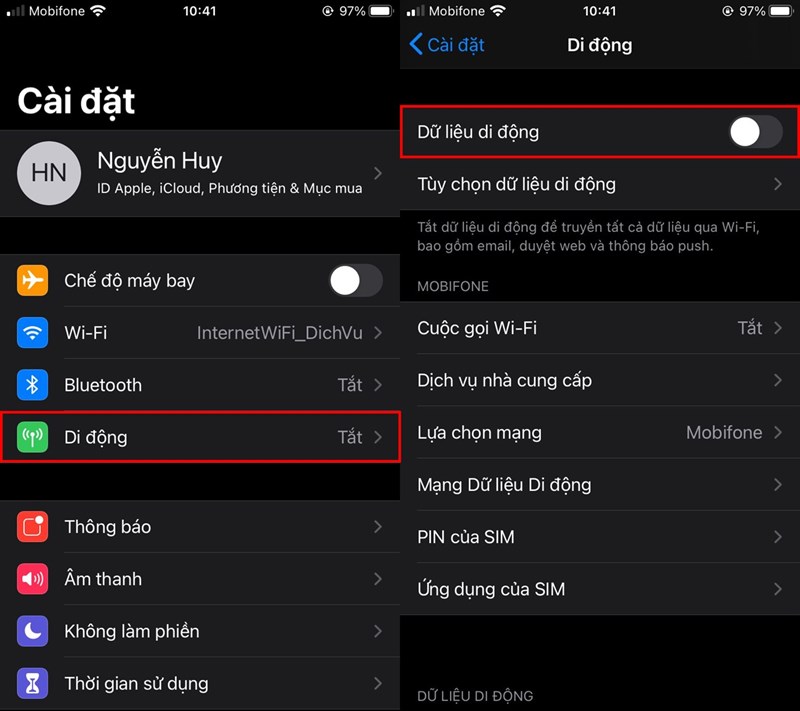
/fptshop.com.vn/uploads/images/tin-tuc/126713/Originals/Cach-bat-4g-cho-iphone-chi-voi-vai-thao-tac-d)

/fptshop.com.vn/uploads/images/tin-tuc/126713/Originals/Cach-khac-phuc-mang-4g-yeu-tren-smartphone-cu)